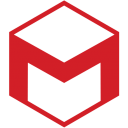
Reallusion Character Creatorとは? 使い方、価格、無料版、日本語対応、iClone連携、初心者向け解説
1. Reallusion Character Creatorとは?
Reallusion Character Creator (キャラクタークリエーター) は、台湾のReallusion社が開発・販売する、リアルタイム3Dキャラクター作成ソフトウェアです。 人間のキャラクター (Humanoid) に特化しており、詳細なカスタマイズ (体型、顔、髪型、服装など) が可能で、ゲーム、アニメーション、VR/ARコンテンツ、バーチャルYouTuber (VTuber) など、幅広い分野で利用されています。Windows版があり、有償の製品版 (永久ライセンスまたはサブスクリプション) と、機能を限定した無料の体験版があります。Reallusion社の3Dアニメーションソフトウェア「iClone」との連携が強力です。
【目次】
- Reallusion Character Creatorとは?
- Character Creatorの基本的な使い方
- 無料体験版について
- 価格
- ダウンロードとインストール
- 日本語対応について
- iCloneとの連携
- 初心者向けの情報源
- まとめ
2. Character Creatorの基本的な使い方
- Character Creatorのウェブサイトから、体験版または製品版をダウンロードしてインストール。
- Reallusionアカウントが必要。
- Character Creatorを起動。
- 新規キャラクターを作成するか、既存のキャラクターを読み込む。
- [File] メニュー → [New Project] で新規プロジェクトを作成。
- [File] メニュー → [Open Project] で既存のプロジェクトを開く。
- [Content Manager] からベースキャラクターを選択。
- インターフェース:
- ビューポート: 3Dキャラクターを表示・操作するエリア。
- Modifyパネル: キャラクターの属性 (体型、顔、肌、髪型、服装など) を変更できる。
- Content Manager: アセット (キャラクター、モーフ、スキン、髪型、服装など) を管理する。
- Scene Manager: シーン内のオブジェクト (キャラクター、ライト、カメラなど) を管理する。
- ツールバー: よく使うツール (選択、移動、回転、スケールなど) が配置されている。
- 基本的な操作:
- キャラクターのカスタマイズ:
- Modifyパネルの各タブ (Actor, Appearance, Materialなど) で、キャラクターの属性を調整。
- スライダーをドラッグして、体型や顔のパーツを変形。
- Content Managerから、髪型や服装などのアセットを適用。
- [Actor] タブ → [Morphs] で、モーフターゲット (表情や体型のバリエーション) を調整。
- [Appearance] タブ → [Skin] で、肌の色や質感を調整。
- ポーズ/アニメーション:
- Modifyパネルの [Animation] タブで、ポーズやアニメーションを適用。
- iClone (別売) で作成したアニメーションを読み込むことも可能。
- エクスポート:
- 作成したキャラクターを、FBX, OBJ, USDなどの形式でエクスポート。
- [File] メニュー → [Export] → [FBX (Clothed Character)] など。
- ゲームエンジン (Unity, Unreal Engineなど) や、他の3D CGソフトウェア (Blender, Maya, 3ds Maxなど) で利用できる。
- ビュー操作:
- マウスの右ボタンドラッグ: ビューの回転
- マウスホイール: ズーム
- マウスの中ボタンドラッグ: 画面移動 (パン)
- Fキー: 選択したオブジェクトを画面中央にフィット
- キャラクターのカスタマイズ:
3. 無料体験版について
Character Creatorの全機能を30日間試用できる、無料の体験版があります。
- 利用条件:
- 商用利用は不可。
- エクスポートしたデータにはウォーターマーク (透かし) が入る。
- 入手方法:
- Character Creatorのウェブサイトの [無料体験版] から、ダウンロードしてインストール。
- Reallusionアカウントが必要。
4. 価格
Character Creatorには、Character Creator 4 (CC4) と、パイプライン版 (Pipeline) があります。パイプライン版は、より高度な機能 (GoZ, InstaLODなど) を備えています。
- Character Creator 4:
- 永久ライセンス: 約29,900円〜
- Character Creator 4 Pipeline:
- 永久ライセンス: 約44,900円〜
- Character CreatorとiCloneのバンドル版もある。
- 価格は変更される可能性があるため、最新の情報はReallusionのウェブサイトまたは販売代理店 (ボーンデジタルなど) で確認してください。
- 不定期にセールが行われる場合もある。
5.ダウンロードとインストール
- ダウンロード:
- Reallusionのウェブサイトから、Reallusionアカウントでサインインし、製品のインストーラー (Reallusion Hub) をダウンロード。
- 購入後、ライセンス情報 (シリアル番号) がメールで送られてくる。
- インストール:
- ダウンロードしたReallusion Hubを実行。
- Reallusion Hub内でCharacter Creatorを選択してインストール。
- Reallusionアカウントでサインインして認証。
6. 日本語対応について
- Character Creatorのソフトウェア自体は、日本語に対応しています。
- メニュー、ツール、パネルなどが日本語で表示されます。
- [Edit] メニュー → [Preferences] → [Language] で言語設定を変更できます。
- 公式マニュアルは英語ですが、ReallusionのYouTubeチャンネルには日本語字幕付きのチュートリアル動画があります。
- Reallusionのサポートページ(日本語)もあります。
7.iCloneとの連携
- Character Creatorで作成したキャラクターは、Reallusion社の3Dアニメーションソフトウェア「iClone」に簡単にインポートできます。
- iCloneでは、キャラクターにモーションを付けたり、表情をアニメーションさせたり、リップシンク (口パク) をさせたりできます。
- Character CreatorとiCloneを連携させることで、本格的な3Dアニメーションを制作できます。
- Character Creatorでキャラクターをエクスポートする際に、[Export] メニュー → [Send Character to iClone] を選択すると、iCloneに直接キャラクターを送信できます。
8. 初心者向けの情報源
-
Reallusion公式YouTubeチャンネル:
- Character Creatorの公式チュートリアル動画 (英語) が多数公開されています。日本語字幕が付いている動画もあります。
- Reallusion Official YouTube Channel
-
YouTube動画 (日本語):
- YouTubeで「Character Creator チュートリアル」や「Character Creator 初心者」などと検索すると、日本語の解説動画が見つかる場合があります。
- Reallusion Japan – YouTube
-
Reallusion Learn:
- Reallusionの公式ラーニングサイト (英語)。
- Reallusion Learn
-
コミュニティ:
- Reallusionの公式フォーラム (英語) で、他のユーザーと交流したり、質問したりできる。
9. まとめ
Reallusion Character Creatorは、リアルタイム3Dキャラクター作成に特化したソフトウェアで、詳細なカスタマイズ性と、iCloneとの強力な連携が特徴です。
ゲーム、アニメーション、VR/ARコンテンツなど、幅広い分野で利用されています。
30日間試用できる無料体験版もあるので、まずは気軽に試してみて、Character Creatorの機能を体験してみてください。
3Dキャラクター作成やアニメーションに関する情報をもっと知りたい方は、www.sucoi.jpもおすすめです。3Dキャラクター作成やアニメーションに役立つツールや情報が豊富に紹介されています。ぜひチェックしてみてください!
相关导航
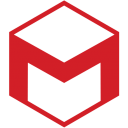
Cinema 4D

Maya

Mudbox

3ds Max

Marvelous Designer

